Nedávno jsem se setkal s podivným problémem, kdy ukazatel myši / kurzor náhodně skáče po obrazovce, což mi znemožňuje psát něco! Nikdy jsem neměl tento problém předtím, ale jakmile jsem upgradoval svůj laptop Acer na 64bitový systém Windows 7, začal se tento problém s kurzorem, který létal po celé obrazovce. Po každém hraní se všemi druhy věci se mi podařilo dostat můj touchpad a kurzor pod kontrolu a znovu pracovat normálně. Několik přátel mi řekl, že mají podobné problémy, ale musel se uchýlit k jiným řešením k vyřešení problému. V tomto článku se pokusím vypsat všechny různé metody, které se můžete pokusit vyřešit. Metoda 1 - Aktualizace ovladače pro
TouchpadPokud používáte touchpad na notebooku a máte tento problém, první věc, kterou chcete vyzkoušet, je stažení nejnovějšího ovladače touchpadu z webových stránek výrobce. Všimněte si, že byste měli pokutovat ten, který je kompatibilní s vaší verzí systému Windows (7/8/10, 32 nebo 64bitové).
Pokud již máte nejnovější ovladač a nefunguje, můžete také zkuste stáhnout ze systému Synaptic generický ovladač touchpadu a zjistěte, zda funguje namísto aktuálního ovladače. Všimněte si, že byste nikdy neměli věřit systému Windows, když vám říká, že máte nejnovější ovladač. Vždy přejděte na stránku výrobce a stáhněte si nejnovější ovladač.
http://www.synaptics.com/resources/drivers
Metoda 2 - Zakázat dotykovou plochu
v některých počítačích tento problém jednoduše nezmizí, dokud neaktivujete samotný touchpad. Budete muset místo toho používat myš, ale je to pravděpodobně lepší než neumožnit psát nic na vašem počítači! Nejlepší způsob, jak vypnout dotykovou plochu, je hledat malou ikonu touchpadu někde v systémové liště. Otevře se software pro nastavení touchpadu, kde můžete upravit různé možnosti a případně zakázat samotný touchpad.
Jakmile otevřete nastavení, můžete zvolit touchpad a kliknout na Disable. V závislosti na typu dotykového hardwaru, který máte, může být proces pro jeho vypnutí poněkud odlišný. Ovládací panely můžete kdykoli vyzkoušet, jestliže je tato volba dostupná, použijte myš nebo dotykovou plochu. Metoda 3 - Aktualizace ovladačů grafických karet
h2>
Jedná se o dlouhý výstřel, ale stojí za to vyzkoušet. Pokračujte a aktualizujte ovladače grafické karty a zjistěte, zda to má nějaký rozdíl, když kurzor skáče všude.
Metoda 4 - Zakázat klepnutím na tlačítko
Někteří lidé mají problém, kdy pokaždé, když se prsty kartáčují proti touchpadu, skáče do jiné části obrazovky. To může být způsobeno volbou klepnutí klepnutím na některé touchpady. Poklepejte na ikonu touchpadu na hlavním panelu, zkuste najít něco, co se týká Možnosti ukazatele, pak Pokročiléa pak Povolit klepnutí. Ujistěte se, že není zaškrtnuto. Jiné názvy mohou být Klepnutím na Klepnoutnebo Kontrola dotykem.
V některých nastaveních pro dotykovou plochu může být také "Klepnutí při psaní". Chcete se ujistit, že je povoleno.
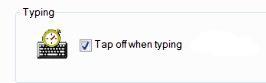
Také je vhodné vypnout gesta a zjistit, / p>
Metoda 5 - Vyzkoušejte TouchFreeze
Pokud nic jiného nefunguje, můžete zkontrolovat chladný program s názvem TouchFreeze, který při psaní textu automaticky vypíná touchpad.
http://touchfreeze.net/Je to opravdu staré, ale zdá se, že pracuje pro poměrně málo lidí, takže mu udělejte výstřel, pokud nic jiného nefunguje. jedno z výše uvedených řešení funguje! Pokud ne, zadejte komentář s vašimi údaji a my se pokusíme pomoci. Pokud jste našli jiné řešení, neváhejte a vložte komentář! Užijte si!